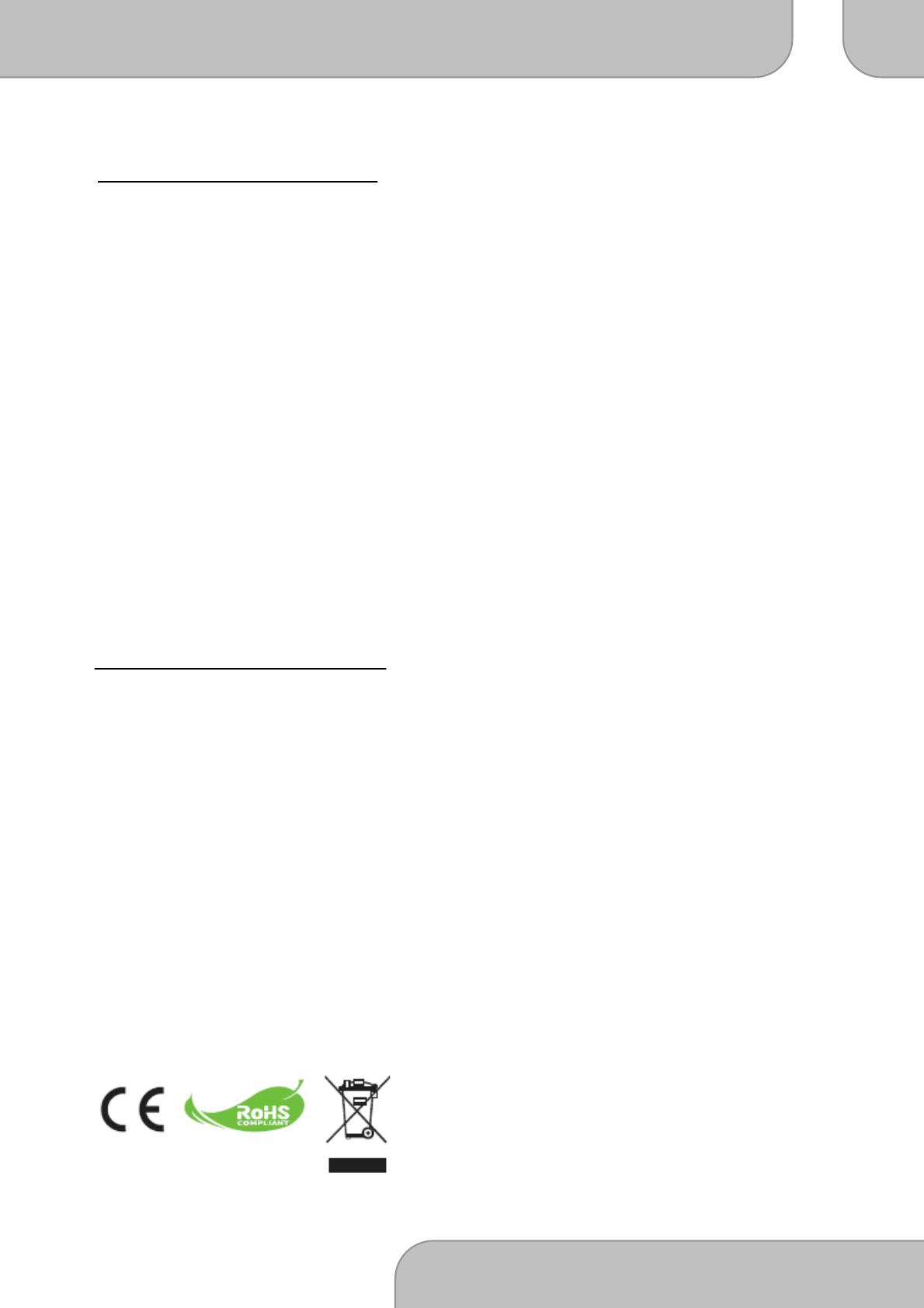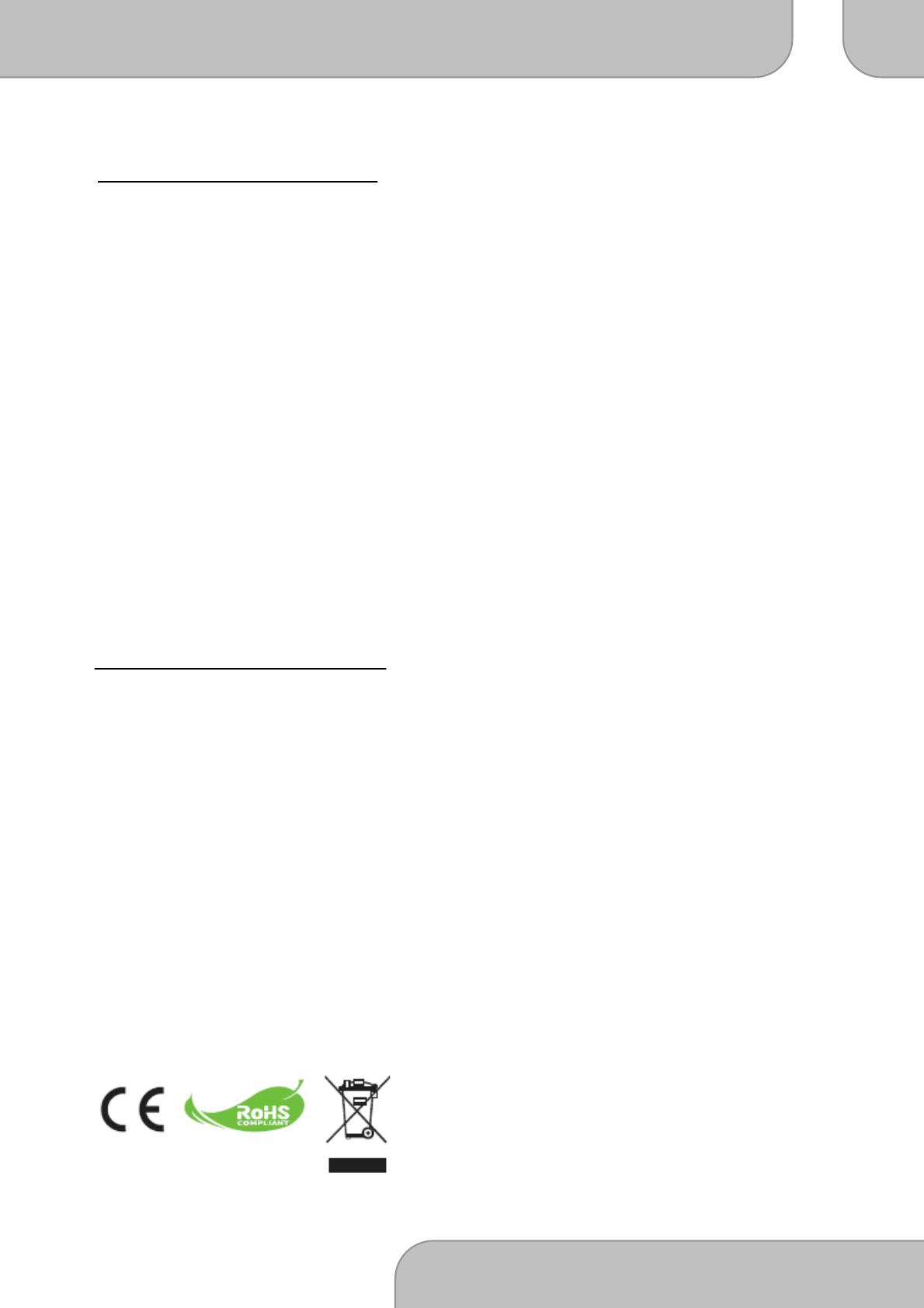
Manual de la tableta gráfica Media Table Ultimate II
www.aiptek.eu Página 54
ES
Versión:1.1
Aiptekledalabienvenida
Gracias por adquirir esta tableta gráfica Media Tablet Ultimate II de Aiptek. Media Tablet
Ultimate II es una tableta gráfica profesional de grandes dimensiones. Entre sus
características avanzadas se incluyen un lápiz sensible a la inclinación sin pi las, una
resoluciónde4000Lpi(5080LpienlaversiónXL)y
undiseñoergonómicoquepermitesu
manejotantoalosusuariosdiestroscomozurdos,transformándolaenlaherramientaideal
parailustrar,realizarbocetosoeditarfotografías.LatabletagráficaMediaTabletUltimateII
incluye una versión completa de Adobe Photoshop Elements, destinado a usuarios
particulares y profesionales. Inicialmente fue desarrollado para
los diseñadores gráficos
ysatisfacetodaslasexpectativasencuantoediciónfotográfica,ilustración,maquetaciónde
páginasydiseñoartístico.Puedeserutilizadoconfortablementetantoporusuariosdiestros
comozurdos.
Antesdedisfrutardeesteproducto,lerecomendamosqueseleaestemanualyquesigalas
instruccionespasoporpaso
parasacarelmáximopartidodesunuevatabletagráfica.
Saludoscordialesdesu
EquipodeAiptek
Precaucionesdeseguridad
1. Latabletanodebecaerse,torcerseoserabierta.Delocontrarioperderálagarantía.
2. Evitequeelproductoentreencontactoconelaguayséqueselasmanosantesde
usarlo.
3. Noexpongaelproductoatemperaturaselevadasnialaradiaciónsolar.
4. Utilicela
tabletaconcuidado.Manténgalaalejadadeobjetosafiladosytóquela
solamenteconlapuntadellápiz.Manténgalaalejadadecualquierobjetometálico.
5. Parasupropiaseguridad,noutilicelatabletaduranteunatormentaeléctrica.
6. Utilicesolamenteaccesoriosrecomendadosporelfabricante.
7. Mantengalatabletafueradelalcancede
losniños.
Trasfinalizarlavidaútildesuproducto,recicletodossuscomponentes.
¡Las baterías y las baterías recargables no deben desecharse junto con los residuos
domiciliarios! Por favor, recíclelas en la instalación de reciclado local. Juntos podemos
ayudaraprotegerelambiente.